Hoe voeg je een camerawidget toe op een Samsung Galaxy

Met de One UI 6-update kunnen gebruikers camerawidgets toevoegen aan Samsung Galaxy-telefoons, die ze naar wens kunnen aanpassen.
De Microsoft Remote Desktop -client is een gratis Windows 10-app, beschikbaar via de Microsoft Store , handig wanneer u externe toegang tot een andere Windows-computer of -apparaat nodig hebt. Deze universele remote desktop-client werkt zowel met apparaten die beschikbaar zijn in uw netwerk als met apparaten met openbare IP-adressen die toegankelijk zijn via internet. U kunt het bijvoorbeeld gebruiken om vanaf uw werk verbinding te maken met een Windows-computer, terwijl u thuis werkt. U kunt als volgt de Microsoft Remote Desktop -client in Windows 10 gebruiken om met externe computers en apparaten te werken:
Inhoud
Hoe de Microsoft Remote Desktop-client-app te installeren
De Microsoft Remote Desktop -app is niet standaard geïnstalleerd in Windows 10, dus u moet deze handmatig installeren. Om het te krijgen, klikt of tikt u op deze link of opent u de Microsoft Store , zoekt u naar 'remote desktop' en klikt of tikt u op de Microsoft Remote Desktop - app in de lijst met resultaten.
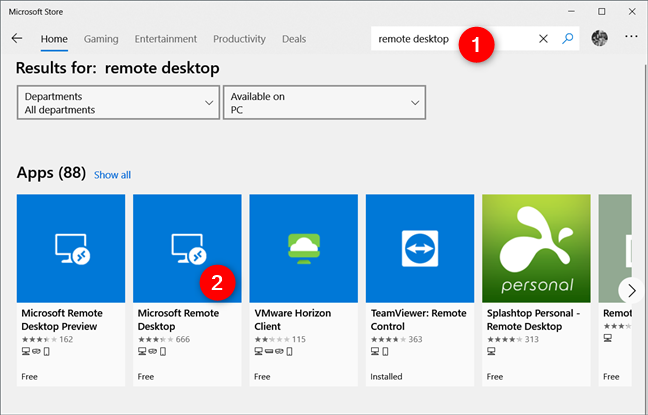
Zoeken naar de Microsoft Remote Desktop-app in de Microsoft Store
Klik of tik op Ophalen of Installeren en wacht tot de externe desktopclient is geïnstalleerd.
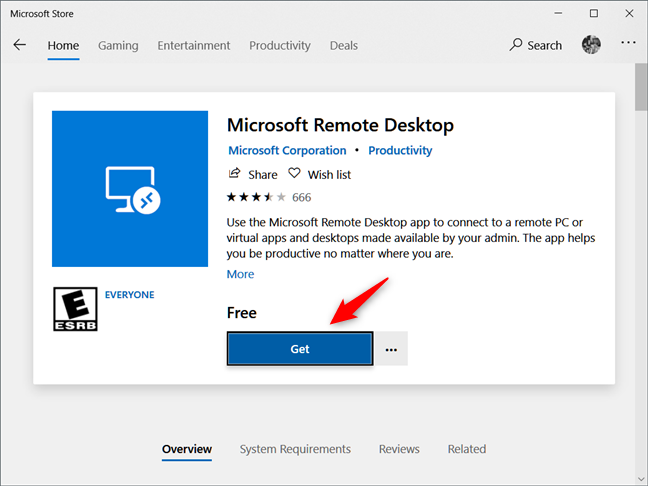
De Microsoft Remote Desktop-client installeren
De Remote Desktop-app starten in Windows 10
De snelste manier om iets in Windows 10 te openen, is door de zoekfunctie te gebruiken. Dat geldt ook voor de Microsoft Remote Desktop -app: typ "remote desktop" in het zoekveld op je taakbalk, selecteer de Remote Desktop - app en klik of tik vervolgens op Openen .
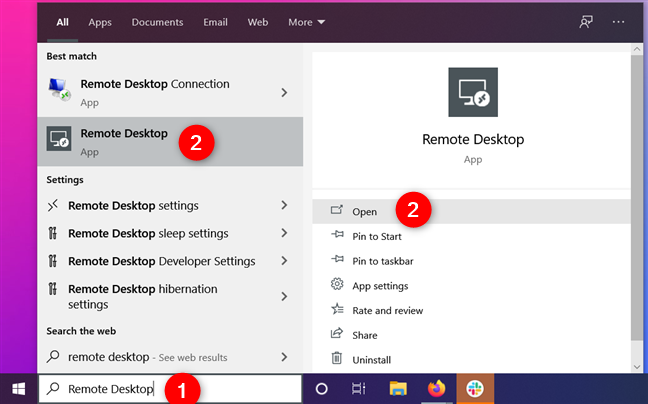
De Remote Desktop-app vinden in Windows 10
Een andere manier is om het Startmenu te openen en door de lijst Alle apps te bladeren totdat u de snelkoppeling Extern bureaublad vindt en er vervolgens op te klikken of erop te tikken.
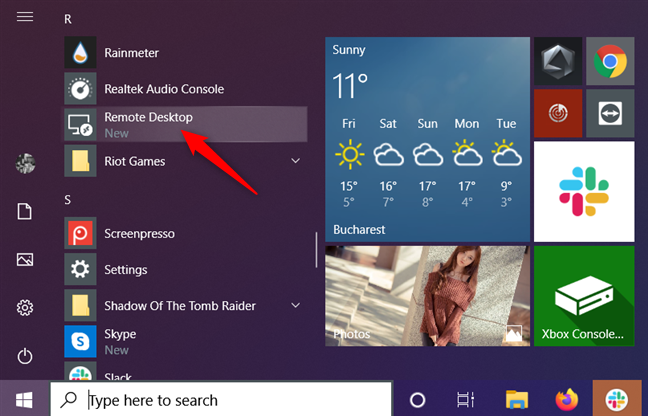
De snelkoppeling Extern bureaublad van het Windows 10 Start-menu
Wanneer u de app voor het eerst start, ziet u een scherm met informatie over wat u ermee kunt doen.
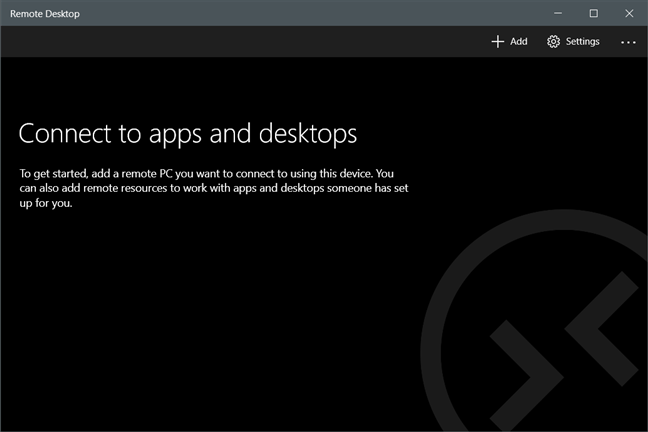
Het Microsoft Remote Desktop-venster
Een externe Windows-computer toevoegen in de Microsoft Remote Desktop-client
U kunt een externe verbinding tot stand brengen vanaf apparaten met elke editie van Windows 10, inclusief Windows 10 Home. U kunt echter alleen op afstand verbinding maken met computers of apparaten met Windows 10 Pro en Enterprise, Windows 8.1 en 8 Enterprise en Pro, Windows 7 Professional, Enterprise en Ultimate, en Windows Server-versies die nieuwer zijn dan Windows Server 2008. U kunt geen verbinding maken naar Mac OS X- of Linux-computers met deze app.
Als u verbinding wilt maken met een externe computer met Microsoft Remote Desktop , moet u eerst die computer instellen om externe verbindingen toe te staan. Voor gedetailleerde instructies over hoe u dit kunt doen, leest u: Extern bureaublad inschakelen in Windows 10 (of Windows 7) .
Om verbinding te maken met de externe computer, klikt of tikt u in de Microsoft Remote Desktop -client op Toevoegen in de rechterbovenhoek.
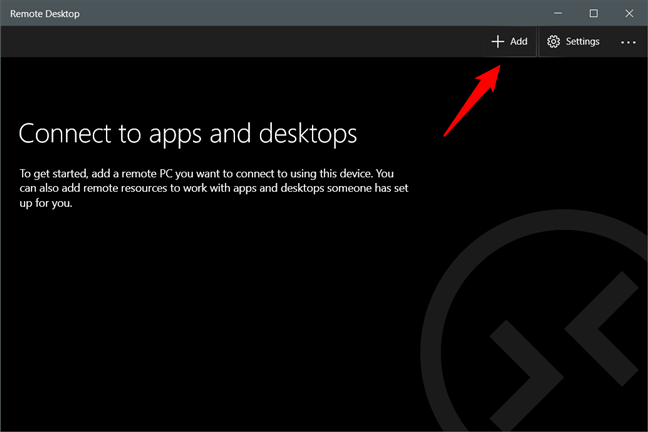
De knop Toevoegen van de Microsoft Remote Desktop-app
Wanneer de universele remote desktop-client u vraagt "Kies wat u wilt toevoegen", selecteert u Desktop .
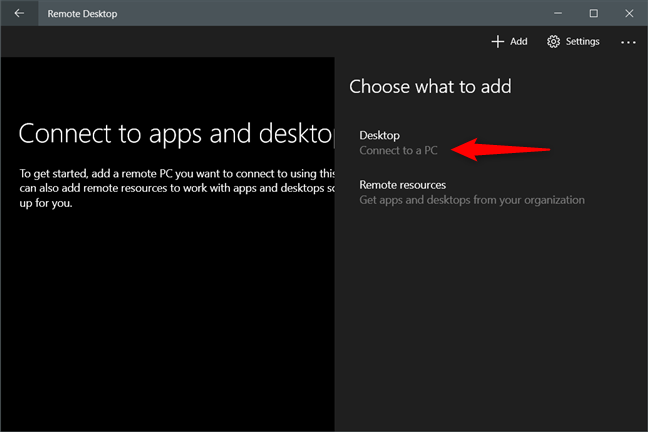
Kiezen om een externe desktopcomputer toe te voegen
Voer de naam van de doelcomputer (in mijn geval Codrut-Laptop ) of het IP-adres in het tekstveld voor de pc-naam in. Merk op dat u ook de te gebruiken poort kunt specificeren, zoals bijvoorbeeld OfficePC:37770 . Dat is alles wat u nodig hebt om een externe bureaubladverbinding met een andere Windows-computer te configureren, zodat u eenvoudig op Opslaan kunt klikken of tikken .
Als u al het andere laat zoals het is, wordt u, wanneer u de verbinding met extern bureaublad start, gevraagd om u te verifiëren met een gebruikersaccount dat toegang heeft tot extern bureaublad. Er zijn echter een paar extra configuratie-opties die u mogelijk eerst wilt aanpassen: lees de volgende secties van deze handleiding om erachter te komen wat ze zijn.
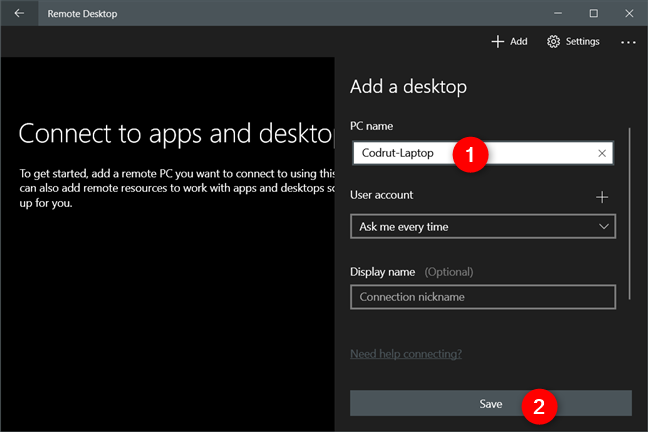
De naam van de externe desktopcomputer
Een externe desktopverbinding met een Windows-computer configureren
Om het u gemakkelijker te maken en de remote desktop-verbinding precies zo te configureren als u wilt, kunt u ook de volgende instellingen aanpassen:
Gebruikersaccount: klik of tik op het + (plus) teken rechts van het veld en voer de naam in van het gebruikersaccount dat u wilt gebruiken. U kunt de naam van het gebruikersaccount in de volgende indelingen invoeren: gebruikersnaam , domeingebruikersnaam of [email protected] . Als u de verbinding nog sneller wilt maken, kunt u ook het wachtwoord van de gebruiker opgeven in het veld Wachtwoord . Bovendien kunt u voor een gebruiksvriendelijkere ervaring ook een bijnaam voor dat gebruikersaccount typen in het veld Weergavenaam .
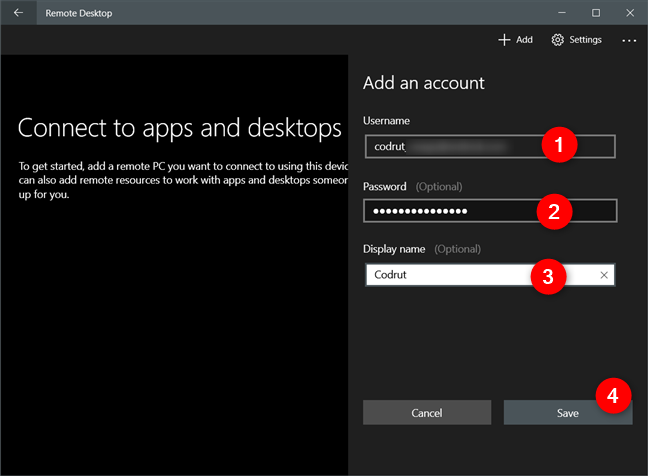
Een gebruikersaccount toevoegen voor de externe desktopcomputer
Voer in het veld Weergavenaam een beschrijvende naam in voor de Windows-computer waarmee u verbinding gaat maken, zodat u deze gemakkelijker kunt identificeren. Als u dit veld leeg laat, wordt in plaats daarvan de naam van die computer gebruikt.
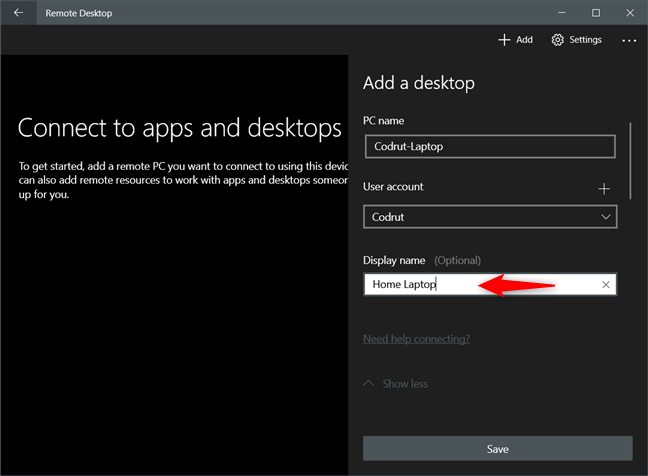
Een weergavenaam kiezen voor de verbinding met extern bureaublad
Klik of tik op Meer weergeven aan het einde van het deelvenster "Een bureaublad toevoegen" . Vervolgens kunt u de volgende instellingen voor de verbinding met extern bureaublad wijzigen:
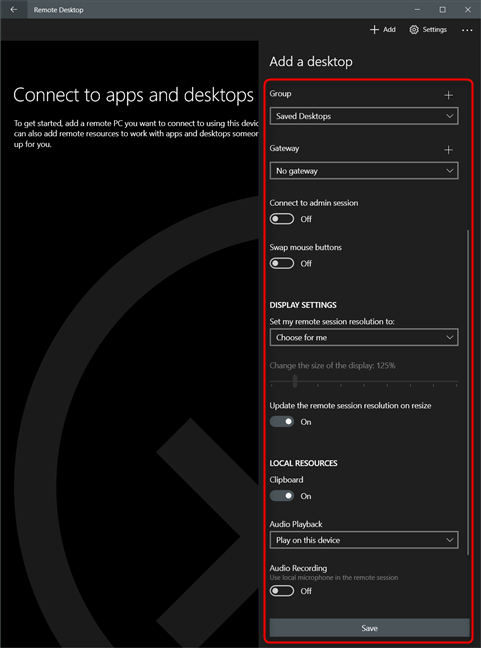
De configuratieopties die beschikbaar zijn voor een externe computer
Als u klaar bent met het instellen van alles, klikt of tikt u op Opslaan . Vervolgens ziet u uw externe computer weergegeven als een optie in de groep die u hebt gekozen. Als u geen groep hebt opgegeven , is de standaardinstelling Opgeslagen bureaubladen .
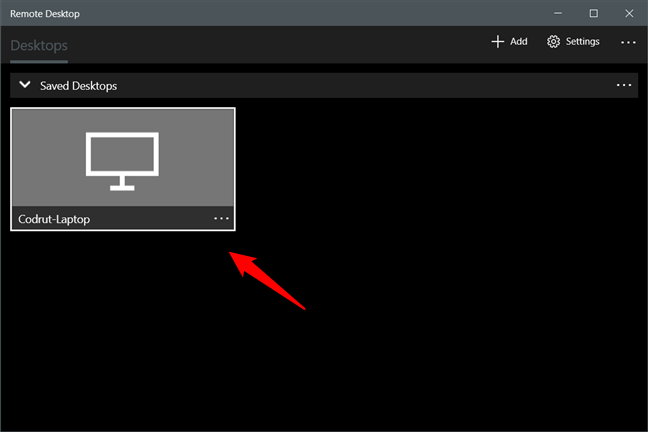
Een opgeslagen externe desktopcomputer
Verbinding maken met een externe Windows-computer met behulp van de Microsoft Remote Desktop-client
Klik of tik in het venster van Microsoft Remote Desktop op de externe computer waarmee u verbinding wilt maken. Vervolgens maakt de app er verbinding mee en, tenzij u het gebruikersaccount er al voor hebt geconfigureerd, vraagt de app u om de inloggegevens. Typ de inloggegevens van het apparaat waarmee u verbinding maakt en druk op Verbinden .
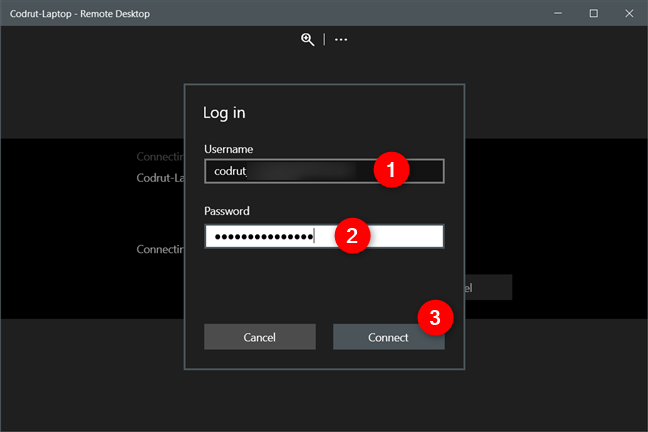
Verbinding maken met een externe desktopcomputer
Vervolgens wordt u geïnformeerd dat de verbinding niet is gecertificeerd door een vertrouwde autoriteit, tenzij uw netwerkbeheerder certificaten heeft geconfigureerd voor externe verbindingen.
Als u deze waarschuwing niet elke keer wilt zien als u op afstand verbinding maakt, vink dan de optie "Niet opnieuw vragen naar dit certificaat" aan. Klik of tik vervolgens op Verbinden om de externe verbinding te starten .
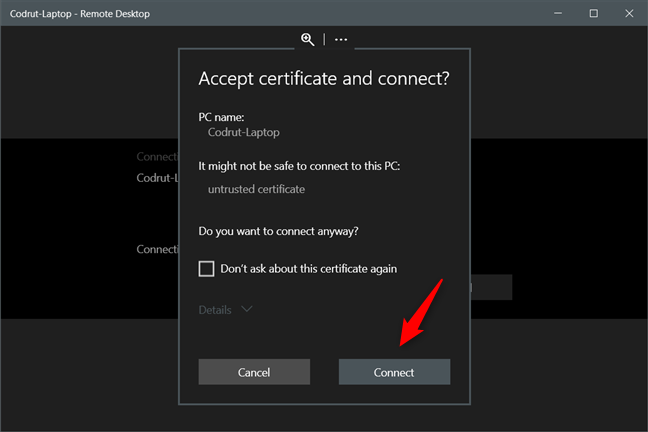
Certificaat accepteren en verbinding maken
Ten slotte maakt u verbinding met de externe Windows-computer of -apparaat. U kunt nu het bureaublad zien en u kunt beginnen te werken alsof u ervoor staat.
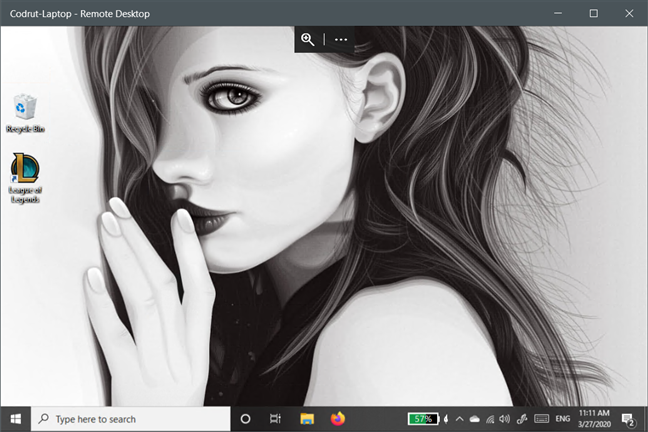
Verbinding met extern bureaublad tot stand gebracht
De beschikbare opties in de Remote Desktop-app gebruiken
Wanneer u verbinding maakt met een externe Windows-computer of -apparaat, krijgt u bovenaan het venster twee knoppen: Zoom en Meer .
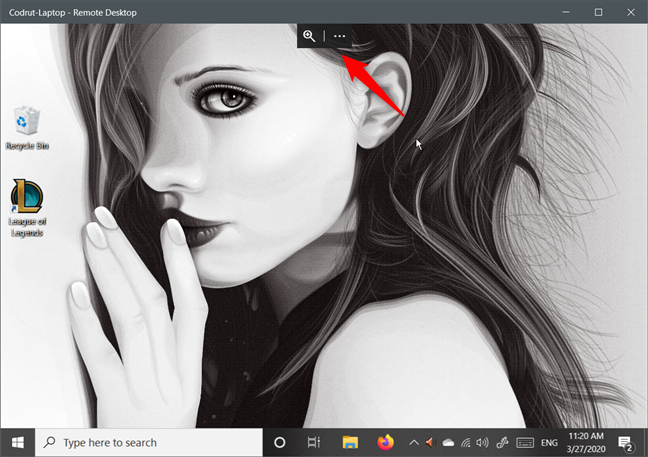
De beschikbare opties voor een actieve verbinding met extern bureaublad
Als u op Zoom klikt of tikt, wordt het externe scherm vergroot voor een betere leesbaarheid. Als u er nogmaals op drukt, wordt de weergave hersteld naar de volledige externe bureaubladweergave.
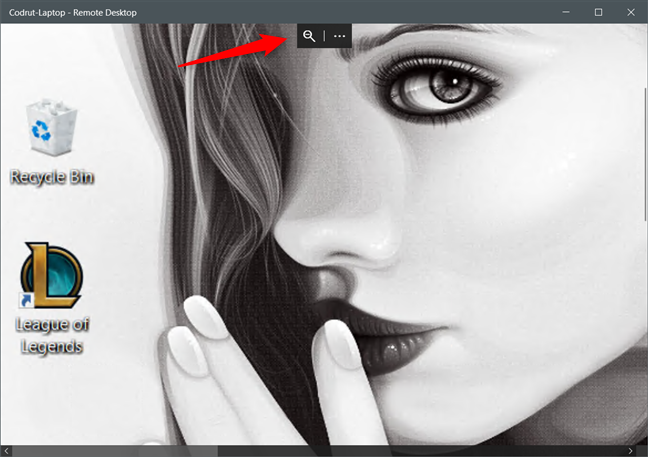
In- en uitzoomen op een extern bureaublad
De knop Meer (...) toont u twee opties aan de rechterkant van het venster: Verbinding verbreken , waarmee de verbinding met extern bureaublad wordt gesloten, en Volledig scherm , waarmee uw Microsoft Remote Desktop -clientvenster tussen volledig scherm en venstermodus wordt geschakeld.
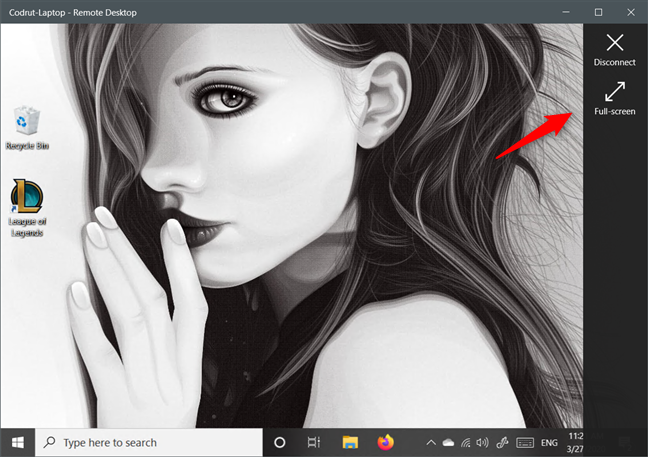
Verbinding verbreken of overschakelen naar volledig scherm in een verbinding met extern bureaublad
Een verbinding met extern bureaublad bewerken in de Microsoft Remote Desktop-client
Als u de instellingen van een verbinding met extern bureaublad wilt wijzigen nadat u deze hebt gemaakt, klikt of tikt u op het dashboard van de Microsoft Remote Desktop -client op de knop met de drie stippen in de rechterbenedenhoek.
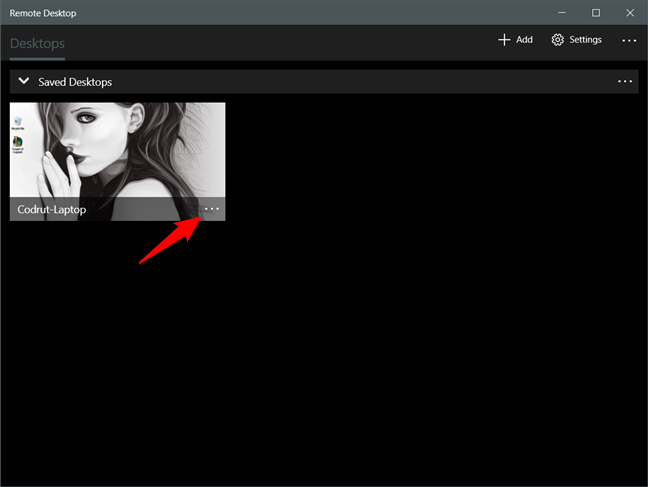
De knop Meer van een externe desktopcomputer
Dit opent een menu met een paar opties. De eerste is Bewerken en toont alle instellingen van die externe bureaubladverbinding, die we eerder hebben uitgelegd. U kunt ook de externe computer uit uw lijst met externe verbindingen verwijderen , de externe verbinding "Start in dit venster" of "Pin [it] to Start" maken , zodat u deze nog sneller kunt starten.
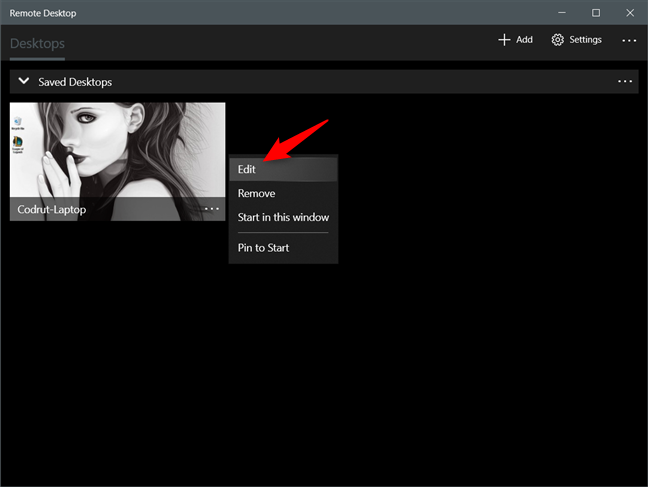
Extra opties voor een remote desktop-verbinding
Hoe de algemene instellingen van de remote desktop-verbindingen te configureren
De Microsoft Remote Desktop -app bevat ook een paar andere handige instellingen die van toepassing zijn op al uw externe verbindingen. Om toegang te krijgen tot deze verbindingsinstellingen, klikt of tikt u op de knop Instellingen in de rechterbovenhoek van Microsoft Remote Desktop .
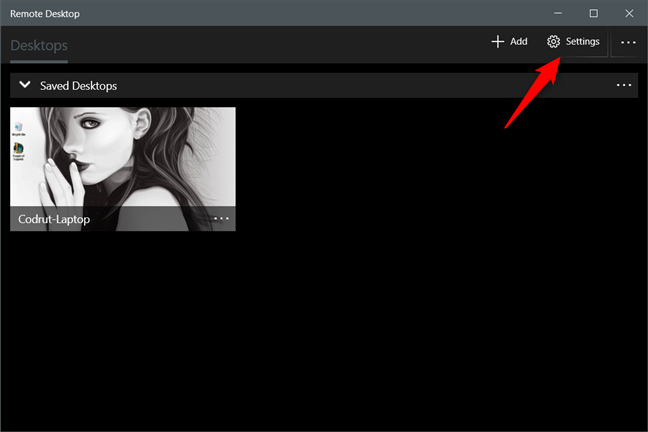
De knop Instellingen van de Microsoft Remote Desktop-app
In het deelvenster Instellingen kunt u een gebruikersaccount toevoegen dat beschikbaar zal zijn om te kiezen in alle externe bureaubladverbindingen die u maakt of al hebt toegevoegd, een standaardgateway en -groep specificeren en kiezen of al uw externe verbindingen worden gestart in volledig scherm.
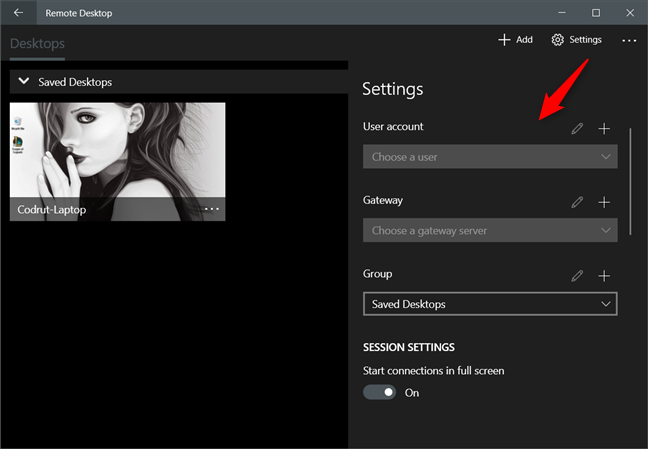
Aanvullende instellingen voor alle externe bureaubladverbindingen
Daarnaast kunt u ook kiezen hoe het externe bureaublad wordt vergroot of verkleind wanneer u het Microsoft Remote Desktop - venster aanpast, kiezen wanneer de sneltoetsen naar de externe desktopcomputer worden verzonden of op uw lokale Windows 10-computer worden bewaard, en "Voorkomen dat het scherm een time-out krijgt " wanneer een externe sessie actief is.
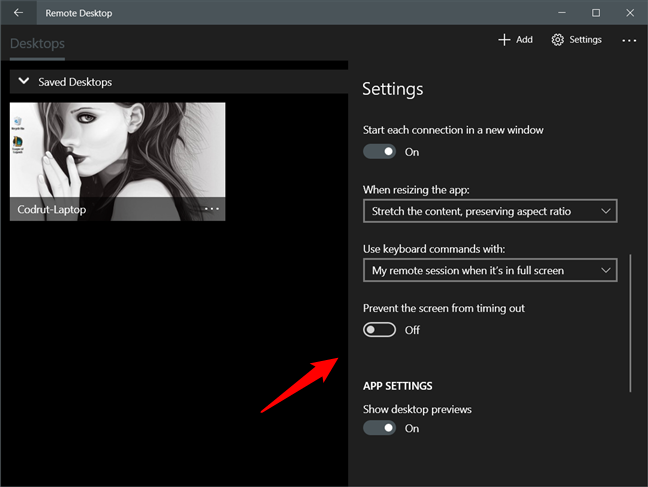
Andere beschikbare opties in de Microsoft Remote Desktop-app
Ten slotte kunt u de Microsoft Remote Desktop -client "Toon bureaubladvoorbeelden" maken (zie bureaubladvoorbeelden van externe pc's op het dashboard van de app) en "Help Remote Desktop verbeteren" (die anonieme gegevens naar Microsoft verzendt over hoe u de app gebruikt).
TIP: Wist u dat er een versie van de Microsoft Remote Desktop -app beschikbaar is voor Mac-computers? Lees voor meer informatie Hoe u op afstand toegang krijgt tot Windows 10 vanaf Mac .
Gebruik je de Microsoft Remote Desktop-app?
Nu u hebt geleerd hoe u de universele Windows-app Microsoft Remote Desktop kunt gebruiken, kunt u het proberen en ons laten weten wat u ervan vindt. Biedt het alles wat je nodig hebt? Ben je tijdens het gebruik problemen tegengekomen? Laat het ons weten via de opmerkingen hieronder.
Met de One UI 6-update kunnen gebruikers camerawidgets toevoegen aan Samsung Galaxy-telefoons, die ze naar wens kunnen aanpassen.
In het volgende artikel leggen we de basisbewerkingen uit voor het herstellen van verwijderde gegevens in Windows 7 met behulp van de ondersteuningstool Recuva Portable. Met Recuva Portable kunt u deze op een handige USB-stick opslaan en gebruiken wanneer u maar wilt. Compact, eenvoudig en gebruiksvriendelijk gereedschap met de volgende kenmerken:
Ontdek hoe je verwijderde bestanden uit de Prullenbak kunt herstellen in Windows 10 met behulp van verschillende handige methoden.
Ontdek hoe je het volume in Windows 10 en Windows 11 kunt regelen, inclusief sneltoetsen en de Volume Mixer.
Een nieuwe map maken in Windows met behulp van het rechtsklikmenu, Verkenner, het toetsenbord of de opdrachtregel.
Leer hoe u uw ontbrekende Samsung Galaxy-apparaten kunt lokaliseren met SmartThings Find. Vind eenvoudig uw smartphone, tablet of smartwatch terug.
Ontdek waar de Prullenbak zich bevindt in Windows 10 en 11 en leer alle manieren om deze te openen, inclusief toegang tot de verborgen map $Recycle.Bin.
Ontdek hoe u de overlay van Radeon Software (ALT+R) kunt uitschakelen wanneer u games speelt in Windows of apps in volledig scherm uitvoert.
Leer hoe je nieuwe lokale gebruikersaccounts en Microsoft-accounts kunt toevoegen in Windows 11. Uitgebreide handleiding met snelkoppelingen en opdrachten.
Ontdek hoe je Microsoft Edge kunt openen in Windows 10 met verschillende methoden. Leer handige tips om snel toegang te krijgen tot Edge.
Leer hoe u WordPad in elke versie van Windows kunt gebruiken om eenvoudige tekstdocumenten te maken, op te maken, te bewerken en af te drukken. Hoe het lint in WordPad te gebruiken.
Ontdek hoe je WordPad kunt openen in Windows 10 en Windows 7 met handige tips en stappen. Hier zijn alle methoden om WordPad te openen.
Leer hoe je de Event Viewer kunt openen in Windows 10 en Windows 11 met verschillende methoden zoals CMD, eventvwr.msc, Windows Terminal en meer.
Hier zijn verschillende manieren hoe je het Action Center kunt openen in Windows 10, inclusief gebruik van de muis, toetsenbord, aanraakbewegingen of Cortana.
Leer hoe u bureaubladpictogrammen kunt verbergen en hoe u pictogrammen van het bureaublad kunt verwijderen, zowel in Windows 10 als in Windows 11.
Als u Galaxy AI op uw Samsung-telefoon niet meer nodig hebt, kunt u het met een heel eenvoudige handeling uitschakelen. Hier vindt u instructies voor het uitschakelen van Galaxy AI op Samsung-telefoons.
Als je geen AI-personages op Instagram wilt gebruiken, kun je deze ook snel verwijderen. Hier is een handleiding voor het verwijderen van AI-personages op Instagram.
Het deltasymbool in Excel, ook wel het driehoeksymbool in Excel genoemd, wordt veel gebruikt in statistische gegevenstabellen en geeft oplopende of aflopende getallen weer, of andere gegevens, afhankelijk van de wensen van de gebruiker.
Naast het delen van een Google Sheets-bestand met alle weergegeven sheets, kunnen gebruikers er ook voor kiezen om een Google Sheets-gegevensgebied te delen of een sheet op Google Sheets te delen.
Gebruikers kunnen ChatGPT-geheugen ook op elk gewenst moment uitschakelen, zowel op de mobiele versie als op de computerversie. Hier vindt u instructies voor het uitschakelen van ChatGPT-opslag.
Standaard controleert Windows Update automatisch op updates. U kunt ook zien wanneer de laatste update is uitgevoerd. Hier vindt u instructies om te zien wanneer Windows voor het laatst is bijgewerkt.
In principe is de handeling om de eSIM van de iPhone te verwijderen, ook voor ons eenvoudig te volgen. Hier vindt u instructies voor het verwijderen van een eSIM op een iPhone.
Naast het opslaan van Live Photos als video's op de iPhone, kunnen gebruikers Live Photos ook heel eenvoudig naar Boomerang converteren op de iPhone.
Veel apps schakelen SharePlay automatisch in wanneer u FaceTime gebruikt. Hierdoor kunt u per ongeluk op de verkeerde knop drukken en uw videogesprek verpesten.
Wanneer u Klik om te doen inschakelt, werkt de functie en begrijpt de tekst of afbeelding waarop u klikt. Vervolgens worden op basis daarvan relevante contextuele acties uitgevoerd.
Als u de achtergrondverlichting van het toetsenbord inschakelt, licht het toetsenbord op. Dit is handig als u in omstandigheden met weinig licht werkt, of om uw gamehoek er cooler uit te laten zien. Hieronder vindt u 4 manieren om de verlichting van uw laptoptoetsenbord in te schakelen.
Er zijn veel manieren om de Veilige modus in Windows 10 te openen, voor het geval dat het u niet lukt om Windows te openen. Raadpleeg het onderstaande artikel van WebTech360 voor informatie over het openen van de Veilige modus van Windows 10 bij het opstarten van uw computer.
Grok AI heeft zijn AI-fotogenerator uitgebreid om persoonlijke foto's om te zetten in nieuwe stijlen, zoals het maken van foto's in Studio Ghibli-stijl met bekende animatiefilms.
Google One AI Premium biedt een gratis proefperiode van 1 maand aan waarmee gebruikers zich kunnen aanmelden en veel verbeterde functies, zoals de Gemini Advanced-assistent, kunnen uitproberen.
Vanaf iOS 18.4 biedt Apple gebruikers de mogelijkheid om te bepalen of recente zoekopdrachten in Safari worden weergegeven.




























